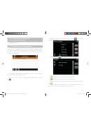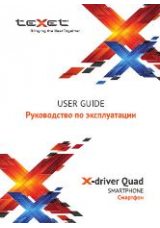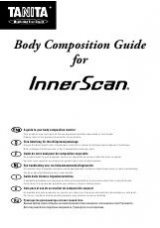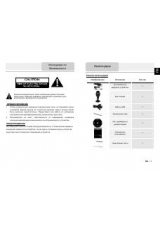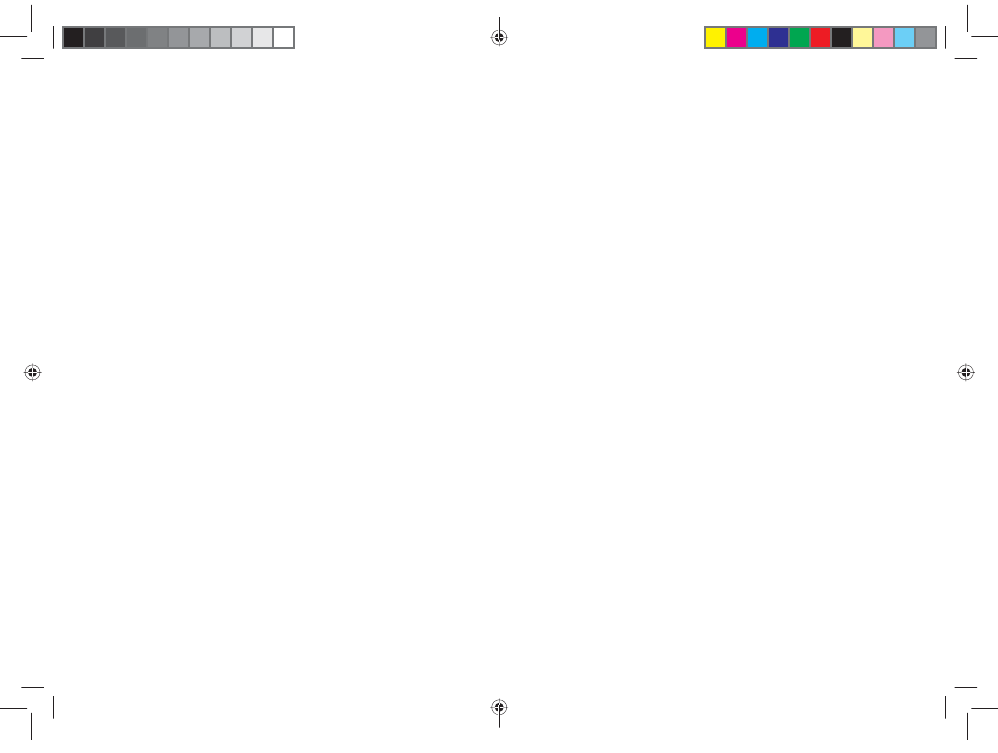
68
Для заметок
1
Содержание
Общая информация ............................................................................3
Указания по эксплуатации ...................................................................4
Комплектность .....................................................................................5
Введение
............................................................................................6
1. Краткое описание ...........................................................................6
2. Аксессуары и их использование ...................................................7
2.1
Зарядка от адаптера питания .................................................7
2.2
Зарядка от автомобильного адаптера ...................................7
2.3
Работа от аккумулятора ..........................................................7
2.4
Установка автомобильного держателя...................................9
2.5
Подключение по USB кабелю .................................................9
2.6
Установка карт SIM и MicroSD. ...............................................10
3. Основное меню и функции управления .......................................10
4. Пользовательские настройки меню
«виртуальный рабочий стол»........................................................11
5. Навигация. Запуск, установка пути программы ...........................13
6. Вызов
............................................................................................14
6.1
Действия при вызове ...............................................................15
6.2
Ответ на входящий вызов .......................................................16
6.3
Установка номера прямого доступа PTT(Push-to-talk)
и вызов номера прямого доступа ...........................................16
6.4
Журнал вызовов .......................................................................17
7. Адресная книга ...............................................................................18
7.1
Поиск записей по ключу (буква или слово) ............................19
7.2
Импортирование записей SIM карты ......................................20
8. Фавориты ........................................................................................20
9. Просмотр изображений .................................................................22
10. Чтение электронных книг ..............................................................23
11. Просмотр видео .............................................................................24
12 Просмотр FLASH ............................................................................26
13. Браузер ...........................................................................................27
14. SMS
............................................................................................29
14.1
Чтение полученного SMS ......................................................29
14.2
Создание нового SMS сообщения ........................................30
14.3
Сохранение сообщения после редактирования ..................32
14.4
Управление сообщениями ....................................................32
instruction_TN-650-A5.indd Spread 1 of 34 - Pages(68, 1)
instruction_TN-650-A5.indd Spread 1 of 34 - Pages(68, 1)
23.01.2012 17:25:51
23.01.2012 17:25:51